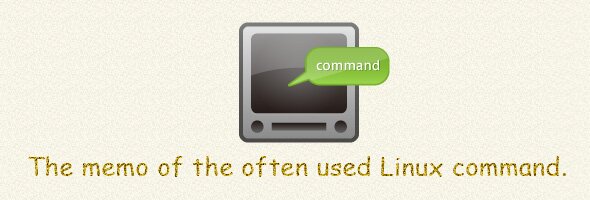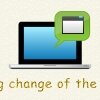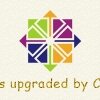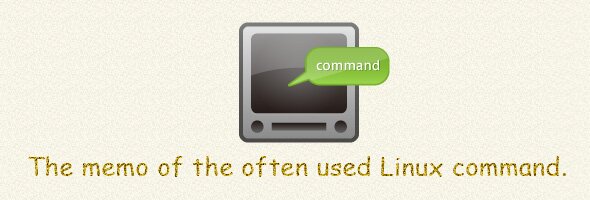
Linuxコマンド
ファイル管理
12 | -a・・・隠しファイルを表示(".[ドット]"で始まるファイル等) |
13 | -l・・・詳細表示(パーミッション・グループ・所有者・サイズ・タイムスタンプ等) |
19 | -s・・・ファイル名の横にキロバイト(kB)単位でファイルサイズを表示 |
20 | 例) ls -al webcreator-net |
21 | カレントディレクトリにあるwebcreator-netディレクトリ内を隠しファイルも含めて詳細表示します。 |
24 | mkdir [オプション] [ディレクトリ名] |
28 | 例) mkdir -p image/common |
29 | カレントディレクトリ内にimage/commonというディレクトリ階層を作成します。 |
34 | カレントディレクトリ内にinfo.phpという新規空ファイルを作成します。 |
35 | 中身を記述する際は、viコマンド("vi info.php")を使います。 |
38 | vi [ファイルのパス+新規作成するファイル名] |
39 | 例) vi information/info.php |
40 | カレントディレクトリ内にあるinformationディレクトリ内にinfo.phpを作成します。 |
45 | -f・・・存在しないファイルがあってもエラーを出力しない |
59 | mv [元ファイル名(ファイル名)] [新ファイル名(移動先)] |
61 | カレントディレクトリ内にあるa.phpというファイル名をb.phpに変更します。 |
63 | カレントディレクトリ内にあるa.phpというファイルを1階層上のfileディレクトリ内に移動します。 |
66 | cp [ オプション ] [コピー元ファイル名] [コピー先ファイル名] |
71 | -p・・・パーミッションやタイムスタンプもコピー |
73 | 例1) cp a.txt a_copy.txt |
74 | カレントディレクトリ内にあるa.txtをコピーし、同一階層上にファイル名a_copy.txtを作成します。 |
76 | カレントディレクトリ内にあるa.txtをコピーし、カレントディレクトリ内にあるback_upというディレクトリ内に同じファイル名でコピーを作成します。 |
79 | chmod [パーミッション] [ディレクトリ名orファイル名] |
81 | -R・・・ディレクトリ以下全てのファイル(ディレクトリ)のパーミッションを変更 |
84 | find . -type d -exec chmod [パーミッション] {} \; |
87 | find . -type f -exec chmod [パーミッション] {} \; |
90 | chown -R [ユーザー名] [ディレクトリ] |
95 | find [検索の開始パス] [オプション] [アクション] |
97 | ・-name [ファイル名(ディレクトリ名)]・・・ファイル(ディレクトリ)で検索 |
98 | ・-user [ユーザー名]・・・ユーザーが所有するファイル・ディレクトリを検索 |
99 | ・-group [グループ名]・・・グループが所有するファイル・ディレクトリを検索 |
100 | ・-type [ファイルタイプ]・・・ファイルタイプで検索 |
104 | ・-fprint [ファイル名]・・・ファイルに出力(同名ファイルは上書き) |
105 | ・-exec [コマンド] {} \;・・・コマンドに引き渡し実行 |
114 | find / -name "*.[拡張子]" -print |
115 | 例) find / -name "*.png" -print |
116 | 全体からpngファイルを検索し、ファイル名を出力します。 |
119 | find . -name "*.[拡張子]" -ls |
120 | 例) find . -name "*.dat" -ls |
121 | カレントディレクトリからdatファイルを検索し、詳細情報を出力します。 |
補足
●ディレクトリの移動
cd ..(../)で一階層上に移動します。
●新規空ファイルの作成
“vi info.php”でviエディタを直接開きファイルを保存しても構いません。
●新規ファイルを作成
viエデイタ上で保存しないとファイルは作成されません。
●ディレクトリごと強制的に削除
存在しないファイルがあってもエラーを出力しません。
●ディレクトリ・ファイルのパーミッションを一括変更
ディレクトリのパーミッションは、カレントディレクトリも含めて変更します。
カレントディレクトリが/home/username/dataだとすると、dataディレクトリも含めて以下全てのディレクトリのパーミッションを変更します。
findコマンドと組み合わせた使用法です。
※findコマンドのオプション・アクションを参照
●所有者の変更
グループを指定する場合、ユーザー名の後に“:[グループ名]”を追記します。
chown -R [ユーザー名]:[グループ名] [ディレクトリ]
ユーザー管理
2 | /usr/sbin/useradd [オプション] [ユーザー名] |
5 | -e・・・ユーザアカウントの有効期限(※月/日/年の順) |
6 | -f・・・有効期限を過ぎた場合の使用不可期限(※日数で指定) |
8 | 例1) /usr/sbin/useradd -d /home/username |
9 | /home/usernameをホームディレクトリとしたユーザー(username)を作成します。 |
10 | 例2) /usr/sbin/useradd -e 10/01/13 -G group username |
11 | 有効期限が2013年1月10日まで、グループ名"group"、ユーザー名"username"のアカウントを作成します。 |
19 | -E・・・パスワードの有効期限(※フォーマット:yyyy/mm/dd) |
20 | -I・・・パスワードの有効期限後、アカウントがロックされるまでの日数 |
22 | -M・・・パスワードの有効期限(※パスワードの最終更新日からの日数) |
23 | -W・・・パスワードの有効期限前にユーザに警告する日数 |
26 | /usr/sbin/userdel [オプション] [ユーザー名] |
補足
●ユーザーを作成
useraddコマンドを使用するには、パスを通す必要があるため、useraddの前に “/usr/sbin/”を付けてパスを通します。
また、ユーザー作成時に“su -”でrootにスイッチした場合、パスは通っていますので“/usr/sbin/”は必要ありません(useradd -d /home/[ユーザー名]でOKです)。
オプション”-f”で日数を”-1″にするとこの機能(有効期限を過ぎた場合の使用不可期限の設定)は無効となります。
●パスワードの有効期限の参照・変更
オプションの”-E”と”-M”の違いは、”-E”は指定した日程までパスワードが有効となりますが、”-M”はパスワードの最終更新日から指定した日数までパスワードが有効となります。
エディタ
48 | :q!+Enter・・・保存しないでviを閉じる |
補足
●入力(INSERT)モードに切り替え
数字を入力する場合、テンキーは使用せず、キーボードのファンクションキー下にある数字キーより入力します。
“1” ⇒ “1(!・ぬ)”といった感じですね。
[その他]
ターミナルエミュレータであるTera Termでコピー&ペーストを行う場合、
Alt+C・・・コピー
Alt+V・・・ペースト
といったショートカットがあります。
また、Tera Term内でコピー&ペーストをする場合、ペースト位置にカーソルを置き、コピー元のテキストを選択(反転表示)し右クリックをすると、ペースト位置にコピーしたいテキストが反映されます。
※他テキストエディタのコピー&ペーストは、ほとんどが”Ctrl+C”と”Ctrl+V”ですね。
RPMパッケージ管理
17 | また、"rpm -qi httpd"でアパッチのアップデート結果を確認できます(※RPMパッケージの詳細を問い合わせるコマンドです)。 |
補足
●パッケージの更新
“パッケージ名”を指定してアップデートを実行した場合、そのパッケージのみを更新しますが、指定せずに実行した場合、インストール されている全ての更新可能なパッケージが更新されます。
ダウンロード・解凍・圧縮
5 | tar [オプション] [ファイル名]・・・tar.gzファイルの解凍・圧縮 |
10 | -u・・・アーカイブ内の同名ファイルより新しいものだけを追加 |
14 | 例1) tar -zxvf data.tar.gz |
15 | data.tar.gzを解凍します(解凍・抽出・一覧表示・アーカイブファイル名の指定オプションを付けています)。 |
16 | 例2) tar -cvzf data.tar.gz detail/ |
17 | detail内のファイルをdata.tar.gzに圧縮します(新規アーカイブ作成・一覧表示・圧縮・アーカイブファイル名の指定オプションを付けています)。 |
18 | 例3) tar -cvzf data.tar.gz file1 file2 |
19 | file1とfile2をdata.tar.gzに圧縮します(新規アーカイブ作成・一覧表示・圧縮・アーカイブファイル名の指定オプションを付けています)。 |
21 | unzip [オプション] [ファイル名]・・・zipファイルの解凍 |
30 | zip [ファイル名]・・・zipファイルの圧縮 |
41 | 例1) zip data.zip file1 file2 |
42 | file1とfile2をdata.zipに圧縮します。 |
43 | 例2) zip -d data.zip file1 |
補足
●解凍・圧縮
圧縮ファイルの形式は他にもたくさんあります。
以下サイトが簡潔にまとめらてれいると思いますので、他の圧縮形式に関しては参考にしてみてください。
LinuxOS上での解凍・圧縮方法
システム管理
6 | exit・・・現在ログインしているユーザーからログアウト |
10 | 例) alias rmdir = 'rm -rf' |
11 | rmdirコマンドは"空ディレクトリのみ削除可能"ですが、rm -rfコマンドと同じにすることで"ディレクトリごと削除"します。 |
23 | /etc/rc.d/init.d/httpd restart(service httpd restart) |
26 | /etc/rc.d/init.d/httpd stop(service httpd stop) |
29 | /etc/rc.d/init.d/httpd start(service httpd start) |
36 | shutdown now・・・今すぐにシステムをシャットダウンして再起動 |
37 | shutdown -r 23:30・・・23:30にシステムを再起動 |
40 | /etc/init.d/mysqld restart |
43 | /etc/init.d/mysqld stop |
46 | /etc/init.d/mysqld start |
49 | /etc/init.d/sshd restart |
補足
●ログインユーザーの変更
パスを通してユーザーをスイッチする場合は”su – [ユーザー名]”でスイッチします。
※変更したいユーザーのホームディレクトリに移動できます。
●コマンドを別名で登録。
例では、”-r”と”-f”オプションが付加されていますので、”存在しないファイルがあってもエラーを出力せず、ディレクトリごと削除する”といった意味になります。
●アパッチを再起動
↑(矢印キー上)・・・前回の入力コマンドに戻る
「アッパチの再起動に失敗した」なんて時に、再入力するのは面倒ですので、覚えておくと便利ですね。
ネットワーク
4 | PING ドメイン or IPアドレス (IPアドレス) 56(84) bytes of data. |
5 | 64 bytes from IPアドレス: icmp_seq=0 ttl=64 time=0.25 ms |
8 | Tera Term等のターミナルエミュレータで接続している場合、Ctrl+Cで疎通確認を停止します。 |
11 | ping -c 3 [IPアドレス(またはドメイン)] |
補足
●ネットワークの疎通確認
ネットワークの接続状態を確認したいホストに対しIPパケットを発行し、そのパケットが正しく届き返答が返ってくるかを確認します。 パケットの送信から返答までの時間が表示されますので、ネットワーク性能を簡易的に確認することもできます。
●ドメイン情報取得
ドメイン情報をDNSから取得します。
dig [@server] domain [query-type] [query-class] [query-option]
といった構文になっています(以下にて簡単に説明)。
@server
検索に利用するDNSサーバーのドメイン名またはIPアドレスを指定
domain
検索するドメイン名を指定
query-type
検索タイプを指定
[検索タイプ]
・a…ネットワークアドレス
・any…全ての情報
・mx…ドメインのメールエクスチェンジ情報
・ns…ネームサーバー
・soa…SOAレコード
・hinfo…ホスト情報
・axfr…ゾーン転送情報
・txt…任意の文字列数
query-class
問い合わせで利用するネットワーククラスを指定
query-option
検索オプション
[検索オプション]
・-x(IPアドレス)…逆アドレス変換を指定する際に通常のIPアドレスを指定
・-f(ファイル名)…バッチモードで処理するファイルを指定
・-T(時間)…バッチモードで実行した際、次の問い合わせをする間隔を指定
・-p(ポート)…利用するポート番号を指定
・-t(検索タイプ)…問い合わせのタイプを指定
・-c(検索クラス)…問い合わせのクラスを指定
・+recurse…再帰的に検索
・+retry(回数)…再試行する回数を指定
・+time(時間)…タイムアウトの時間を指定
・+defname…デフォルトドメイン名を利用
・+search…ドメインサーチリストを利用
・+n(ドメイン名)…デフォルトドメインを指定
・+primary…プライマリサーバーを利用
・+stats…問い合わせの統計を表示
・+header…ヘッダフラグを表示
・+answer…回答項目を表示
・+cmd…コマンドラインを表示